жңүдәӣж—¶еҖҷжҲ‘们дёәдәҶи®©иЎЁж јзҫҺи§ӮдёҖдәӣ пјҢ йңҖиҰҒе°ҶиЎЁж јзҡ„иЎҢй«ҳи°ғй«ҳ пјҢ йӮЈд№ҲжҲ‘们еә”иҜҘеҰӮдҪ•еҒҡе‘ўпјҹиҝҷйҮҢдёҺеӨ§е®¶еҲҶдә«дёҖдёӢеңЁwpsиЎЁж јдёӯи°ғж•ҙиЎҢй«ҳзҡ„ж–№жі• гҖӮ е·Ҙе…·/жқҗж–ҷ wpsиЎЁж ј
ж“ҚдҪңж–№жі• 01 зӮ№еҮ»жү“ејҖйңҖиҰҒйҮҚж–°и®ҫзҪ®иЎҢй«ҳзҡ„wpsиЎЁж јж–Ү件 гҖӮ

ж–Үз« жҸ’еӣҫ
02 йҖүдёӯwpsиЎЁж јж–Ү件зҡ„дёӯзҡ„ж•°жҚ® гҖӮ

ж–Үз« жҸ’еӣҫ
03 еңЁwpsиЎЁж јзҡ„е·Ҙе…·ж ҸдёҠзӮ№еҮ»вҖңејҖе§ӢвҖқе·Ҙе…· гҖӮ
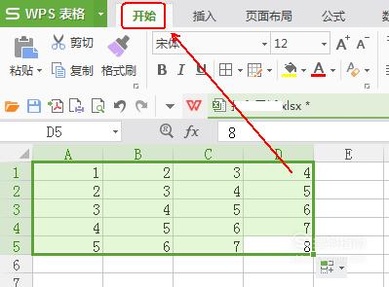
ж–Үз« жҸ’еӣҫ
04 еңЁвҖңејҖе§ӢвҖқе·Ҙе…·еҲ—иЎЁдёӯжүҫеҲ°вҖңиЎҢе’ҢеҲ—вҖқе·Ҙе…·ж—Ғиҫ№зҡ„еҖ’дёүи§’ гҖӮ

ж–Үз« жҸ’еӣҫ
05 еңЁеј№еҮәзҡ„иҸңеҚ•еҲ—иЎЁдёӯзӮ№йҖүвҖңиЎҢй«ҳвҖқйҖүйЎ№ гҖӮ

ж–Үз« жҸ’еӣҫ
06 гҖҗеҰӮдҪ•ж”№еҠЁWPSиЎЁж јйҮҢзҡ„иЎҢй—ҙи·қгҖ‘еңЁвҖңиЎҢй«ҳвҖқзӘ—еҸЈдёӯи®ҫзҪ®еҘҪвҖңиЎҢй«ҳвҖқ гҖӮ

ж–Үз« жҸ’еӣҫ
07 зӮ№еҮ»вҖңзЎ®е®ҡвҖқжҢүй’®йҖҖеҮә гҖӮ

ж–Үз« жҸ’еӣҫ
08 жңҖз»Ҳж•ҲжһңеҰӮеӣҫжүҖзӨә гҖӮ

ж–Үз« жҸ’еӣҫ
д»ҘдёҠеҶ…е®№е°ұжҳҜеҰӮдҪ•ж”№еҠЁWPSиЎЁж јйҮҢзҡ„иЎҢй—ҙи·қзҡ„еҶ…е®№е•Ұ пјҢ еёҢжңӣеҜ№дҪ жңүжүҖеё®еҠ©е“ҰпјҒ
жҺЁиҚҗйҳ…иҜ»
- еҰӮдҪ•еҲ¶дҪңеӣҫзүҮзҡ„зҺ»з’ғзўҺзүҮеҢ–иҫ№жЎҶ
- еҰӮдҪ•з”ЁзҫҺеӣҫз§Җз§ҖеҲ¶дҪңзҫҺеҘіжө·жҠҘ
- psиҪҜ件и°ғиүІжҠҖе·§з®ҖеҚ•д»Ӣз»Қ
- ExcelдёӯеҰӮдҪ•жү№йҮҸдҝ®жӯЈдёҚ规иҢғж—Ҙжңҹ
- еҰӮдҪ•зҫҺзҷҪдәәзү©з…§зүҮ
- ж”Ҝд»ҳе®қеҰӮдҪ•и®ҫзҪ®иҜӯйҹіеҲ°иҙҰжҸҗйҶ’еҠҹиғҪ
- з®ҖеҚ•еҮ жӯҘжү“йҖ еўЁж°ҙиҪ®е»“жЁЎеҲҮиҫ№
- еҪұйҹіе…Ҳй”ӢеҰӮдҪ•дёӢиҪҪз”өеҪұ
- з®ҖеҚ•еҮ жӯҘжү“йҖ еӣҫзүҮзҡ„ж’•иҫ№иҫ№жЎҶ
- жҖҺж ·зҹҘйҒ“еӨ§и’ңжҲҗзҶҹдәҶ еҰӮдҪ•еҲӨж–ӯеӨ§и’ңжҳҜеҗҰжҲҗзҶҹ













